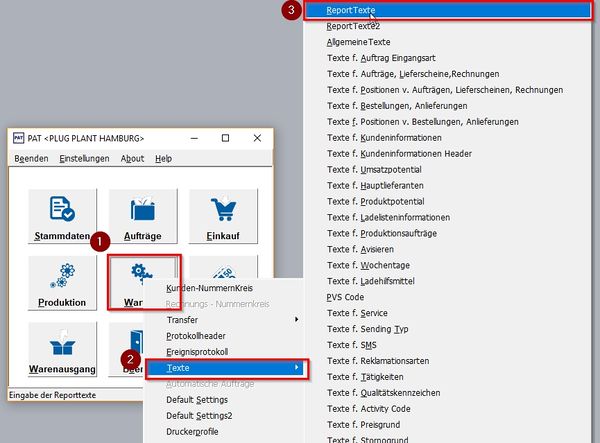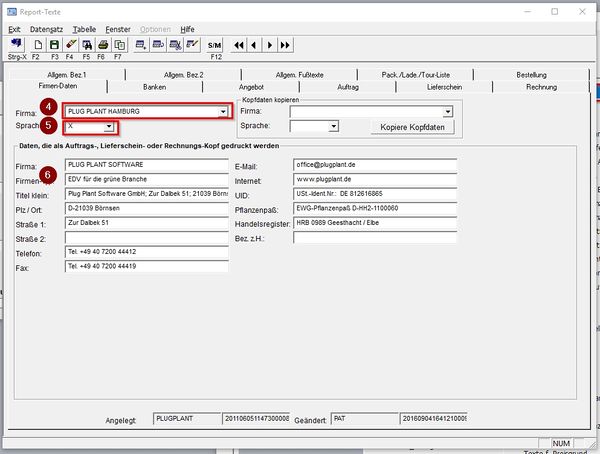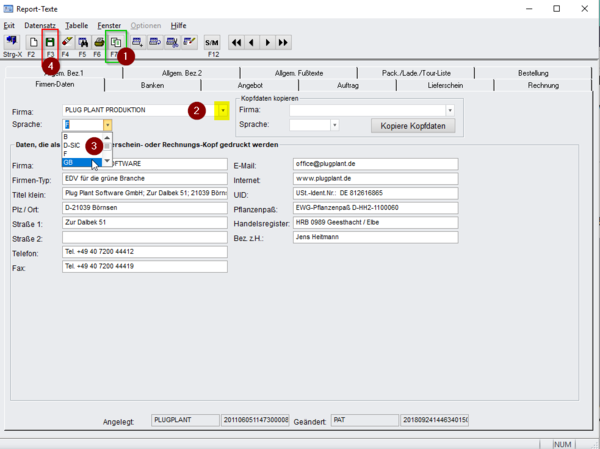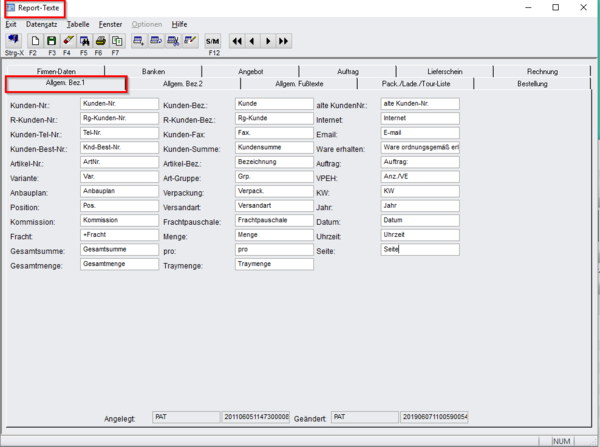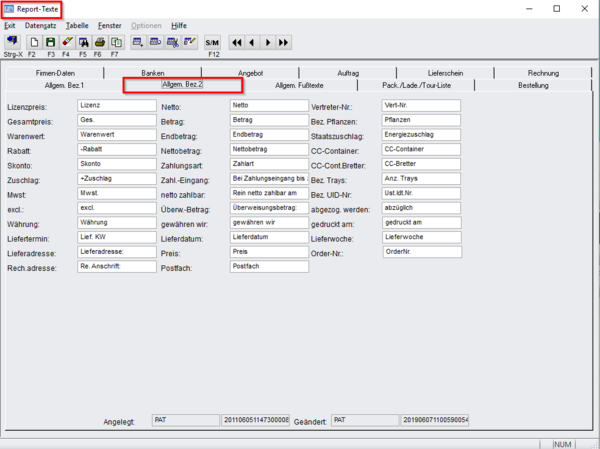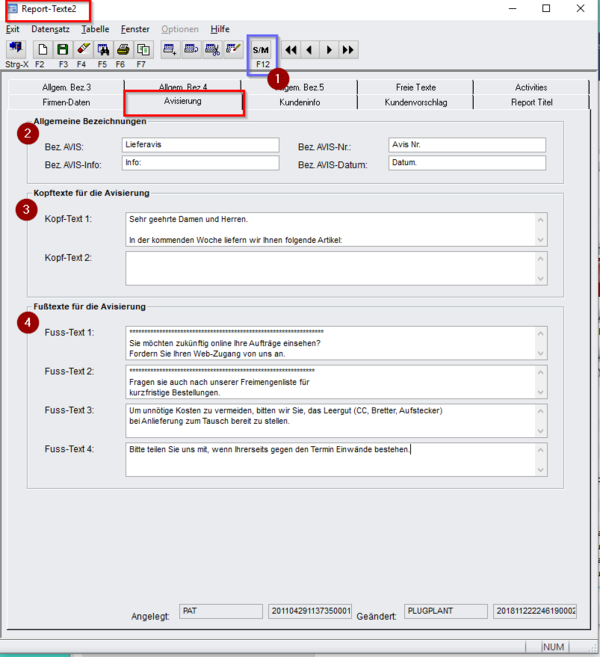Reporttexte
Viele der verwendeten Texte auf Auftragsbestätigung, Lieferschein, Rechung usw. sind keine statischen/festen Texte sondern dynamisch/variabel.
Die Texte können je nach Sprache und Firma unterschiedlich sein.
Eine Vielzahl von Reporttexten kann somit selbst geändert werden.
Inhaltsverzeichnis
1 Texte ändern
Gehen Sie in das Menü Wartung (1).
Dann gehen Sie dort in das Untermenü Texte (2).
Klicken Sie auf den (obersten) Menüpunkt "ReportTexte" (3).
Finden Sie dort nicht die passende Report-Rubrik, ist sie möglicherweise unter "ReportTexte2" hinterlegt.
Wählen Sie die Firma aus (4).
Wählen Sie die Sprache aus (5).
Für die Standardsprache in PAT wählen Sie bei Sprache = X aus.
Nun sollten die Felder mit den aktuell hinterlegten Texten gefüllt sein (6).
- wählen Sie einen Reiter mit dem Bereich aus, in dem Sie etwas ändern wollen,
- ändern Sie den Text,
- speichern Sie die Änderungen mit F3.
Beim nächsten Öffnen des Reports sind die Änderungen sichtbar.
2 Texte in andere Firma kopieren
Sollen die Texte anschließend in eine andere Firma übernommen werden, ist dies ganz einfach.
Zunächst werden die Texte wieder mit F5 geladen, dann auf Kopieren (1) klicken.
Anschließend lädt man die andere Firma (2) und wählt die Sprache aus (3).
Zum Abschluss speichern (4), dann ist die Einstellung übernommen.
3 Allgemeine Bezeichnungen
Viele Feldbezeichnungen werden in mehreren Reports verwendet. Um sie zu vereinheitlichen, wird in den "Allgemeinen Bezeichnungen" ein Begriff hierfür festgelegt.
Es sind so viele allgemeine Felder, dass eine einzelne Maske nicht reicht, um sie darzustellen. Deshalb wurde noch ein zweiter Reiter >>Allgem. Bez. 2<< einbezogen.
Unter "ReporttTexte2" finden sich noch weitere Reiter "Allgem. Bez. 3 - 5".
4 Report Avis
In der Tourenverwaltung können mit dem Button >>AVI<< die Kunden für bevorstehende Lieferungen avisiert werden. Dafür ist der Report AVIS.qrp erforderlich, dessen Texte in "ReportTexte2" bearbeitet werden können.
Bitte denken Sie auch hier daran vorher über F12 (1) die Firma und Sprache auszuwählen.
Nun können Sie in den allgemeinen Bezeichnungen (2), dem Kopftext (3) oder den Fußtexten (4) die gewünschten Änderungen vornehmen.
Bitte denken Sie immer daran, vorgenommene Änderungen mit F3 zu speichern.